
Ena od perečih vprašanj uporabe sistema Windows 7 v podjetniškem okolju je zagotavljanje mobilnim uporabnikom pravico do namestitve lokalnih naprav, ne da bi jim dodeljevali lokalne skrbniške pravice. V prejšnjih različicah sistema Windows (NT 4, Windows 2000 in XP) so v večini primerov to težavo rešili preprosto: mobilnim uporabnikom so bile dodeljene lokalne skrbniške pravice (ali Power User) samo zato, ker bodo morda morali na službenem potovanju namestiti in povezati zunanjo napravo. Če je bila pred nekaj leti pravica za namestitev lokalnih naprav potrebna predvsem za povezovanje lokalnih tiskalnikov, se je zdaj seznam takšnih zunanjih naprav močno razširil, zdaj ne smemo pozabiti na podporo za mobilne telefone, slušalke, fotoaparate itd..

Microsoft je v svoje najnovejše operacijske sisteme (Windows Vista in Windows 7) dodal številne novosti, ki izvajajo zmogljivosti centraliziranega korporativnega upravljanja namestitve lokalnih naprav. V tem članku bom poskušal razložiti, kaj se zgodi, ko je na odjemalca Windows 7 povezana nova zunanja naprava in kako lahko na ta postopek vplivamo z nastavitvami skupinskih pravilnikov.
V sistemu Windows XP lahko navaden uporabnik namesti novo napravo le, če to napravo podpira eden od standardnih gonilnikov sistema Windows, ki je vključen v namestitveni komplet, ali če je gonilnik za to napravo na voljo prek storitve Windows Update. V operacijskem sistemu Windows XP je bilo število naprav, ki jih podpirajo prednameščeni gonilniki, v primerjavi z Windows 7 znatno omejeno. Microsoft je leta 2005 predstavil storitev, ki omogoča posodabljanje gonilnikov naprav prek Windows Update, in kot se spomnite, je Windows Vista izšel leto kasneje, zato se zdi, da se je veliko proizvajalcev strojne opreme odločilo, da ne bodo porabili denarja za zagotavljanje možnosti za posodobitev gonilnikov naprav za Windows XP prek Windows Update. In prav iz teh razlogov so morali korporativni skrbniki, da bi uporabniku mobilne telefonije omogočili namestitev nove opreme, uporabnikom omogočiti pravice lokalnih skrbnikov na svojih prenosnih računalnikih.
Skupaj z izdajo sistema Windows Vista se je postopek namestitve novih gonilnikov nekoliko spremenil. V prejšnjih različicah sistema Windows so lahko gonilnike naprav shranjevali v različnih imenikih, zdaj pa v Windows Vista in novejših različicah sistema Windows koncept "Repozitorij gonilnikov"(Trgovina z vozniki), ki je zaupanja vredno mesto za shranjevanje vseh vgrajenih gonilnikov in drugih paketov gonilnikov. Zdaj lahko v sistemu Windows namestite samo gonilnik, shranjen v tem skladišču Driver Store. Postopek dostave gonilnikov v trgovini gonilnikov se imenuje »uprizarjanje« (dostava). Dobra novica je, da lahko kateri koli uporabnik brez lokalnih skrbniških pravic namesti gonilnik, ki je v skladišču gonilnikov.
Predstavljajmo si, kaj se zgodi, ko uporabnik poskuša povezati novo napravo s stranko v operacijskem sistemu Windows 7. Po privzetku Windows 7 poskuša najti ustrezen gonilnik za Windows Update in če bo gonilnik najden, ga bo samodejno prenesel in dal v lokalno trgovino Driver Store itd. e. Pred namestitvijo se izvede postopek dostave gonilnika (uprizoritev). Če ne najdete ustreznega gonilnika, bo Windows še naprej iskal ustreznega gonilnika v lokalnem pomnilniku. Če najdete ustrezen gonilnik, ga bo namestil Windows. Če gonilnika ne najdemo več, bo sistem še naprej iskal po poti, določeni v vrednosti ključa registra Devicepath, lahko je lokalni pogon, na primer C: \ Gonilniki ali omrežna mapa. Če gonilnika tam ne najdete, vas bo Windows obvestil, da ni bil najden ustrezen gonilnik.
Zgoraj opisani postopek naj bi pomagal večini domačih uporabnikov in uporabnikom malih podjetij, da rešijo težavo z nameščanjem lokalnih naprav, ne da bi imele lokalne skrbniške pravice. Vendar pa se bodo v omrežjih velikih organizacij pojavile številne težave:
- Mnoga podjetja želijo jasno razumeti in nadzorovati, kaj je nameščeno v njihovih računalnikih. In četudi vsebino vozlišča Microsoft Windows Update štejemo kot zaupanja vredno, v mnogih podjetjih varnostna politika prepoveduje neposreden dostop do zunanjih virov (tudi na Windows Update Server).
- Kolikor vem, ni mogoče ločiti iskalnega procesa na Microsoftovem vozlišču za posodobitve varnostnih posodobitev sistema Windows in gonilnikov naprav, zato, če organizacija uporablja svoj lokalni strežnik WSUS, bodo stranke iskale gonilnike na zunanjem strežniku Windows Update in bodo uporabljene tudi za prenos posodobitev Windows I.e. uporaba lokalne WSUS izgublja pomen. (Če se motim, me popravite).
- Če podjetje uporablja zelo strogo politiko uporabe določenih naprav, morajo sistemski skrbniki zagotoviti, da so gonilniki posodobljeni v lokalni trgovini voznikov za vse stranke podjetja.
Kljub opisanim težavam pa obstajajo številne rešitve. Tako kot številne druge nastavitve sistema Windows lahko tudi upravljanje namestitve gonilnikov naprav nadzorujete s skupinsko politiko..
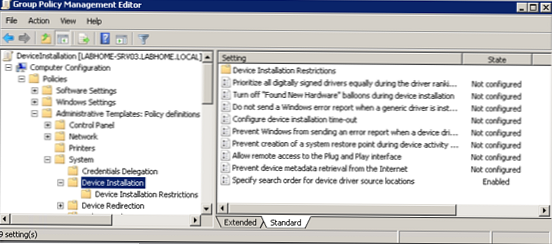
Te nastavitve so v naslednjem razdelku pravilnika skupine: Konfiguracija računalnika \ Administrativne predloge \ Sistem \ Namestitev naprave. Parameter v razdelku Konfiguracija uporabnika \ Administrativne predloge \ Sistem \ Namestitev gonilnika bo prezrto, saj se ne uporablja za Windows 7.
Strankam prepovedujemo iskanje gonilnikov v vozlišču Windows Update
Če želite preprečiti, da bi stranke Windows 7 iskale gonilnike v vozlišču Windows Update, aktivirajte skupinsko politiko "Določite vrstni red iskanja za lokacije vira gonilnika naprave"In ga konfigurirajte -" Ne išči Windows Update ".
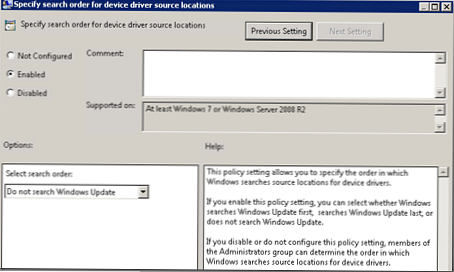
Dovoli običajnim uporabnikom, da namestijo gonilnike naprav teh vrst
Nastavitev pravilnika skupine z imenom »Dovoli namestitev naprav z uporabo gonilnikov, ki ustrezajo tem razredom nastavitev naprave”(Nahaja se v konfiguraciji \ Administrativne predloge \ Sistem \ Namestitev naprave \ Omejitve namestitve naprave Omejitve IT administratorji) navadnim uporabnikom omogočajo prenos in namestitev gonilnikov naprav iz določenih razredov. To pomeni, da če oddelek za IT ne bo mogel slediti paketov gonilnikov tiskalnikov, ki jih uporabljajo uporabniki podjetja, lahko dovolite namestitev gonilnikov tiskalnika vsem uporabnikom omrežja, medtem ko je namestitev gonilnikov za druge razrede naprav prepovedana.
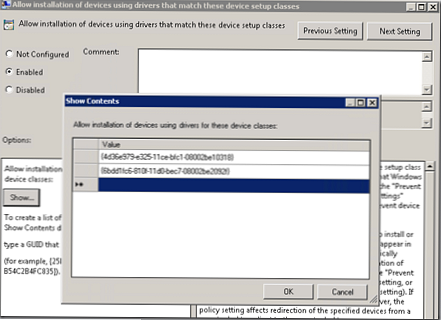
Prednameščanje gonilnikov v trgovini gonilnikov v sistemu Windows 7
Za številne razširjene zunanje naprave lahko skrbnik vnaprej namesti gonilnike v skladišču na vseh mobilnih uporabniških sistemih podjetja. To lahko storite na naslednji način:
- Porazdelite gonilnike s standardno podobo za celotno OS
- Namestite gonilnike po namestitvi odjemalskega sistema - po namestitvi (MDT, SCCM, WSUS)
- Distribucija gonilnikov na zahtevo kot programski paket
Ne bom rad slikal izvajanja vsakega od teh scenarijev, ampak poskušam obravnavati tipično situacijo, s katero se lahko administrator srečuje v praksi.
Skoraj vsak uporabnik želi, da bi lahko svoj koledar sinhroniziral z mobilno napravo, in če ta naprava poganja Windows Mobile, boste zagotovo potrebovali Windows Mobile Device Center, da to napravo povežete z računalnikom z Windows 7.
Če ne veste natančno, kateri gonilnik potrebujete, naj sistem poišče in namesti potreben gonilnik iz samega vozlišča Windows Update. Po končani namestitvi pojdite v imenik C: \ Windows \ System32 \ Driverstore in poiščite sveže ustvarjeno mapo.
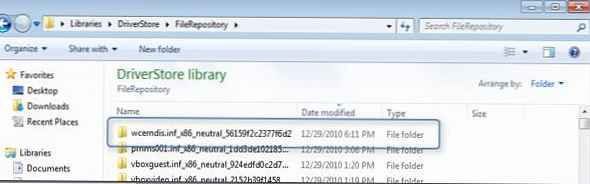
Zdaj lahko ta imenik preprosto kopirate in ga razdelite v lokalne shrambe gonilnikov na podjetniških računalnikih. Drug način je neposredni prenos gonilniškega paketa (kako to storiti je opisano tukaj http://support.microsoft.com/kb/323166) iz kataloga Windows Update.
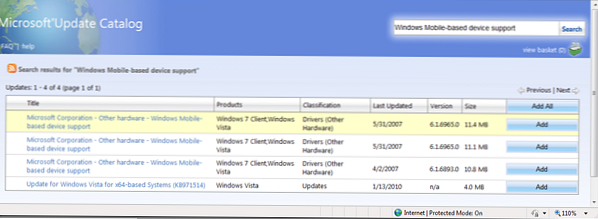
Prenesli boste približno naslednjo datoteko: X86-ar_bg_zh-tw_cs_da_de_el_en_es_fi_fr_ ... v_th_tr_sl_et_lv_lt_zh-cn_pt_ja-nec-20060042_b5eca0da489018bbc1930e42252b1034f739af15.cab. Nato je treba CAB razpakirati.
Nato bom pokazal, kako dodati naloženi gonilnik v shrambo gonilnikov Driver Store Windows 7.
Če želite gonilnik dodati v skladišče, lahko uporabite pripomoček pnputil.exe, vtipkajte približno naslednji ukaz:
Pnputil -a c: \ podatki \ mobile \ wcerndis.if_x86_neutral_56159f2c2377f6d2 \ wcerndis.inf
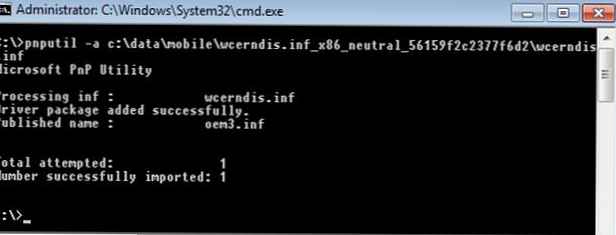
Za tiste, ki vas zanima, kaj se pravzaprav zgodi s tem postopkom, si oglejte revijo c: \ Windows \ INF \ setupapi.dev.log.
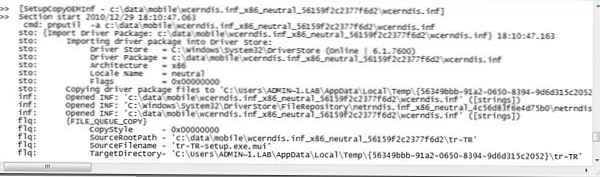
Zdaj, ko je gonilnik naprave predhodno postavljen v shrambo gonilnikov sistema Windows 7, se lahko prijavimo kot redni uporabnik in povežemo svojo mobilno napravo (v tem primeru Samsung Omnia GT8000 z Windows Mobile 6.5).

In spet podroben dnevnik dogajanja setupapi.dev.log.
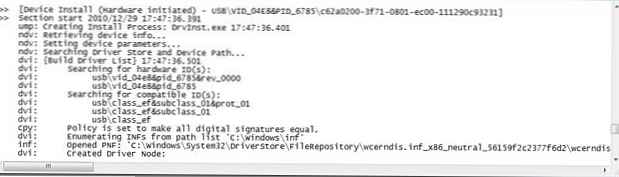
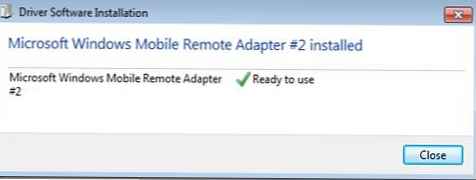
Gonilnik je torej že nameščen v imenik sistemskih gonilnikov in po prvi povezavi naprave z računalnikom bo nameščen in bo na voljo za uporabo.











